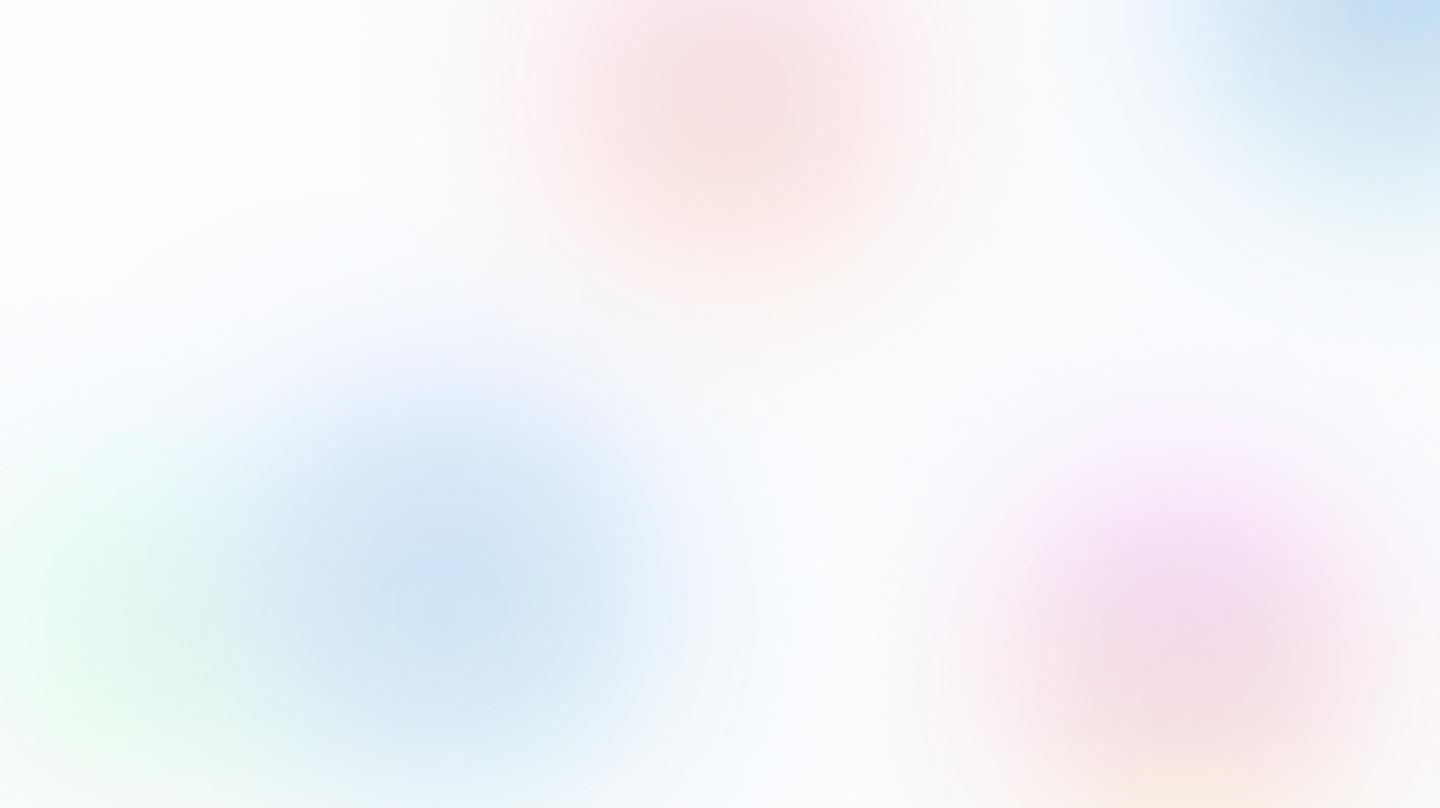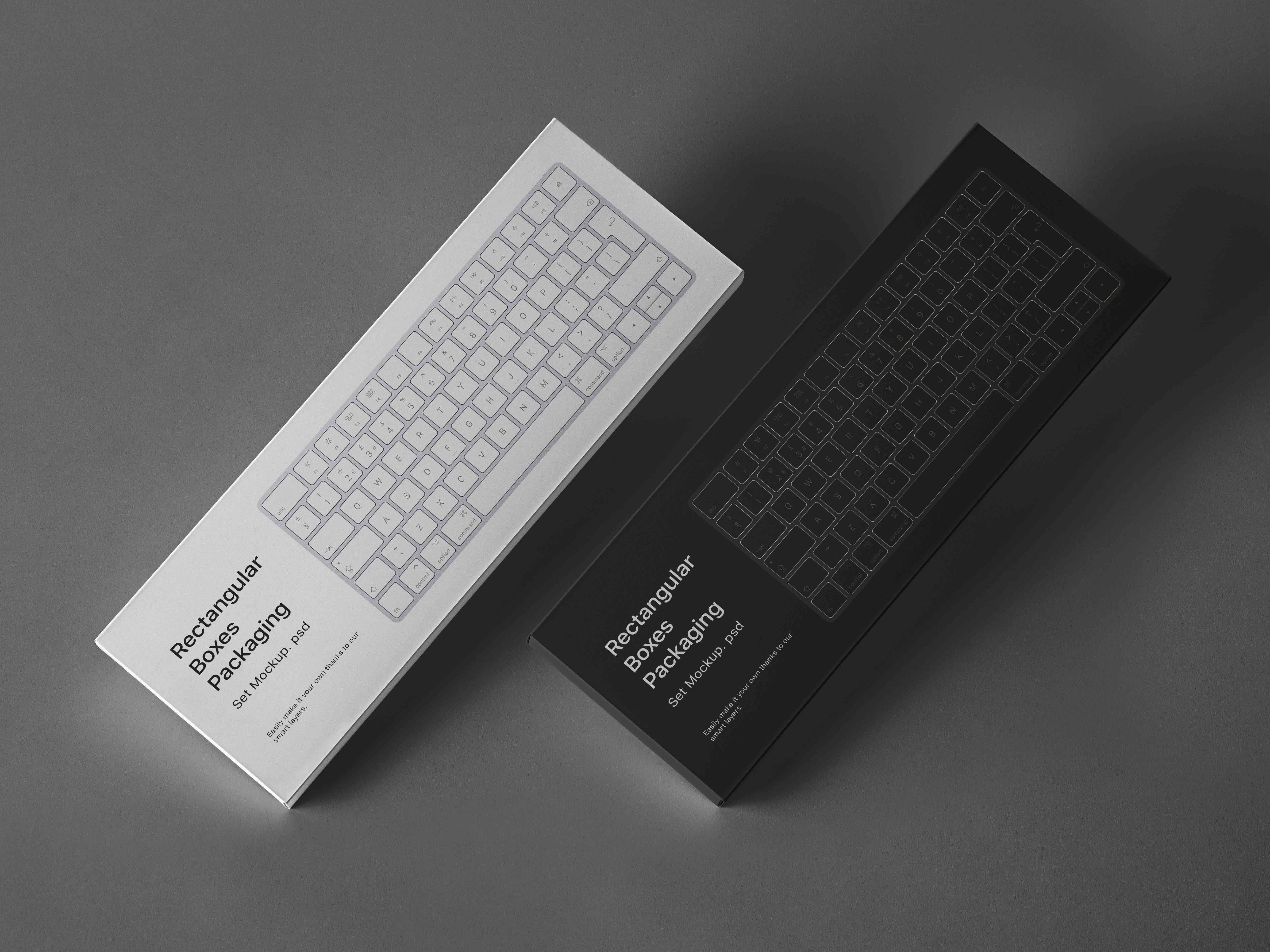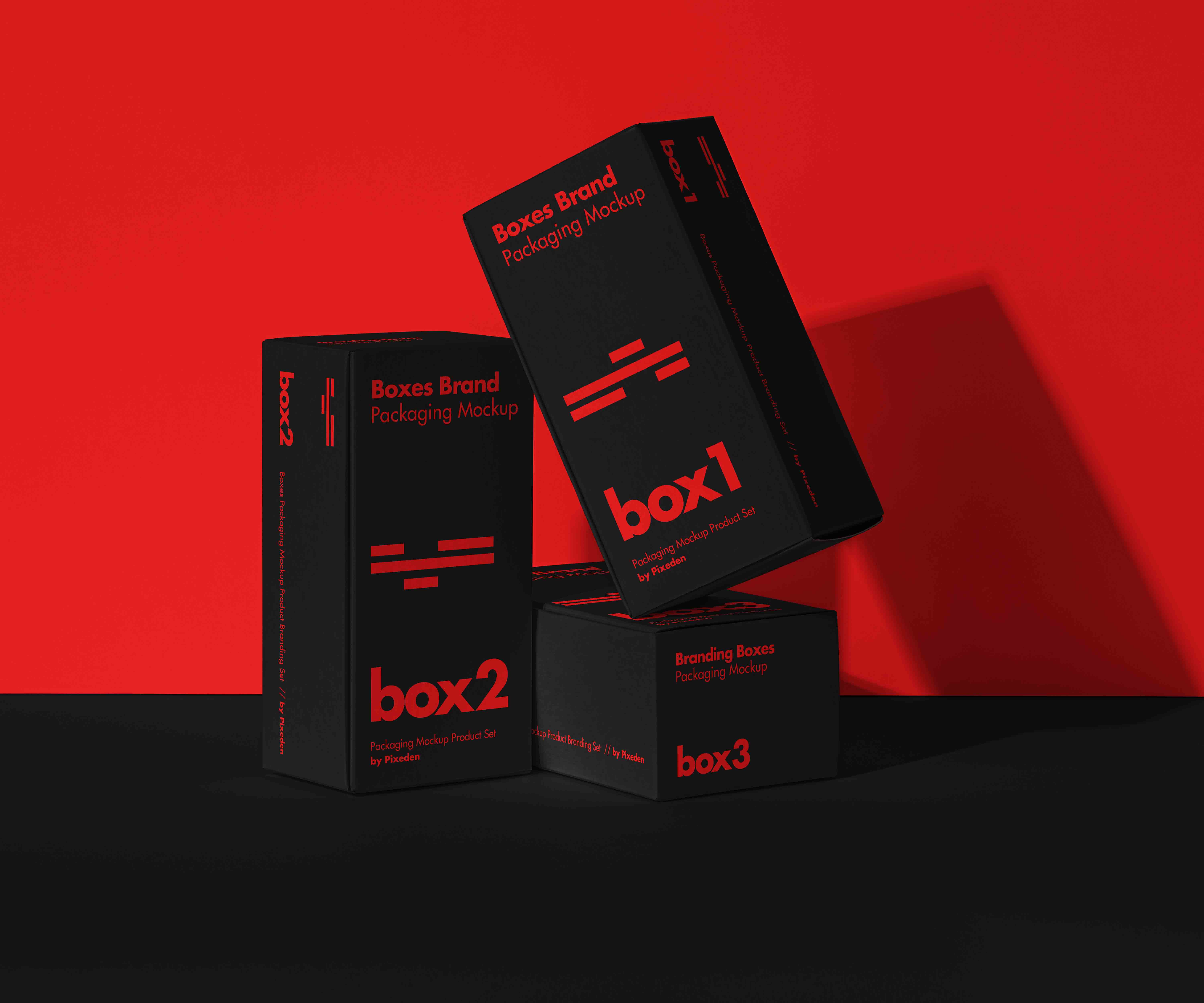高逼格包装设计效果图PS样机,天地盖纸盒VI贴图设计素材。
专题内包括长方形包装PS样机、正方形包装PS样机以及纸箱包装贴图,生成天地盖包装制作效果图PSD素材,只需更改智能对象内的logo,加大VI设计提案过稿率!
一共140篇文章
专题:第17期
-
八边形包装设计PS样机贴图
八边形包装设计的PS样机贴图,是一款专为追求独特视觉效果的品牌所打造的创新包装解决方案。其独特的八边形结构不仅打破了传统方形或圆形包装的局限,更以其不凡的立体感和现代感脱颖而出。这种设计既适用于高端美妆产品,也能完美匹配时尚电子设备或个性化礼品。通过精心挑选的色彩搭配和精致的图案设计,每一款包装都能够精准传达出品牌的核心价值和产品特色。无论是作为展示样品还是实际生产中的包装应用,这款八边形包装设计…...
- 196
- 0
-
包装盒展示效果包装制作PS样机贴图
这款专为潮流产品设计的包装盒PS样机贴图,是连接品牌与消费者的桥梁。它不仅展现了产品的高端质感与独特风格,更通过其精美的设计语言传达出品牌的个性与价值观。采用现代感十足的设计元素,结合明亮的色彩搭配与流畅的线条,这款样机能够让任何产品包装焕发出夺目的光彩。无论是展示在商店橱窗还是社交媒体上,都能够立即吸引目光,激发潜在客户的购买欲望。现在,只需简单几步操作,即可将您的设计理念变为现实,为您的潮流产…...
- 65
- 0
-
包装展示包装设计PS样机贴图
为了帮助设计师和品牌更好地展示其包装设计的魅力,我们特别推出了这款包装设计PS样机贴图。这款样机采用高清晰度的渲染技术,能够精确模拟真实包装的效果,无论是纸质、塑料还是金属材质,都能呈现出细腻逼真的质感。通过简单的图层编辑,即可将您的设计稿快速应用到样机上,立即看到成品效果。无论您是需要展示一款新推出的饮料瓶、食品盒还是电子产品包装,这款样机都能够满足您的需求。使用它,您可以更加直观地向客户或团队…...
- 28
- 0
-
潮流产品包装纸箱PS样机贴图
当潮流与实用相遇,这款专为潮流产品设计的包装纸箱PS样机贴图便应运而生。它不仅是保护产品的坚实屏障,更是传递品牌态度与风格的独特载体。采用现代感十足的设计语言,结合鲜明的色彩对比与大胆的几何图形,让每个包装都能在第一时间抓住消费者的眼球。无论是街头服饰、科技配件还是生活方式产品,这款样机都能为它们量身打造个性化的外衣,让每一次开箱体验都充满惊喜。现在,就让我们一起用创意打破常规,让每一份潮流产品都…...
- 61
- 0
-
潮流饰品包装纸箱PS样机贴图
当潮流遇上创意,每一款饰品都值得被精致地呈现。这款专为潮流饰品设计的包装纸箱PS样机贴图,融合了现代感十足的图案与前卫的设计理念,旨在为您的产品增添一抹独特的时尚气息。它不仅是一件简单的包装工具,更是品牌个性与品质承诺的象征。无论是街头风格还是高端定制,都能在这张样机上找到完美的呈现方式。设计师们可以尽情挥洒创意,利用这款样机作为画布,让每一件饰品在送出之前就已开始讲述它的故事。这不仅仅是一种包装…...
- 46
- 0
-
大小各异的包装设计PS样机贴图
在这个多彩的世界里,每个产品都有其独特的故事,而这些故事需要通过精致的包装来讲述。我们的大小各异的包装设计PS样机贴图,旨在为设计师们提供一个广阔的创作平台。无论你是要包装小巧玲珑的饰品,还是体积较大的礼品盒,这里都能找到合适的模板。通过细腻的纹理、多变的颜色以及精美的细节处理,每一种尺寸的包装都展现出独特的魅力。设计师们可以自由地添加自己的创意元素,打造出独一无二的产品包装。这些包装不仅是商品的…...
- 24
- 0
-
灯具纸箱包装纸箱PS样机贴图
灯具不仅仅是照明的工具,更是家居装饰的重要元素。这款专为灯具设计的纸箱包装PS样机贴图,以其简约而不失精致的设计理念,为您的产品增添了一份专业与信赖感。选用环保材质,确保了产品的安全性与可持续性。其简洁大方的外观,搭配清晰的产品信息和品牌标识,既方便了运输过程中的识别,又彰显了品牌的高端形象。无论是作为零售展示还是物流配送,这款样机都能确保您的灯具在到达消费者手中时,依然保持着最初的完美状态。让这…...
- 47
- 0
-
电脑键盘包装纸箱PS样机贴图
当科技与艺术相遇,一款专为电脑键盘打造的包装纸箱PS样机贴图就此诞生。这款样机以其精致的设计和真实的质感,为您的产品展示增添无限魅力。它不仅展示了键盘的高端品质,还通过其简洁而不失时尚的外观,传递出品牌的独特品味。使用这款样机贴图,您可以轻松地将自己的设计融入其中,无论是经典的黑白配色还是充满个性的图案,都能完美呈现。无论是用于线上宣传还是线下展示,它都是展现产品特色和提升品牌形象的理想选择。现在…...
- 55
- 0
-
粉色包装设计PS样机贴图
在梦幻般的粉色世界里,我们精心编织着每一份礼物的灵魂。这款粉色包装设计PS样机贴图,宛如一曲轻柔的颂歌,将细腻的触感与梦幻的色彩完美交织。它不仅是一款工具,更是一扇通往无限创意的大门。设计师们,请放飞你们的想象力,让每一笔都充满魔力,将平凡转化为非凡。用粉色的温柔包裹每一个故事,让每一次展示都成为视觉的盛宴。这是你的舞台,用色彩说话,让梦想绽放!...
- 20
- 0
-
高级包装制作PS样机贴图
在高端包装设计的奇幻世界里,PS样机贴图是通往完美的秘密通道。想象一下,将设计稿轻轻一贴,便能在虚拟舞台上呈现真实质感,仿佛触摸得到纸张的细腻、金属的冷冽。每一道光与影的变换,都是对品质无声的承诺。这里,每一处细节都经过精心雕琢,从标志到字体,无不透露着品牌的独特魅力。这不仅仅是一项技术,它是连接创意与现实的桥梁,让你的设计提案瞬间焕发新生,成为客户心中不可抗拒的艺术品。...
- 58
- 0
-
盒子叠加包装礼盒PS样机贴图
在数字梦境的舞台上,你是一位魔法师,手中挥舞着PS样机的魔杖。每一层包装都是一个新世界,从简约到奢华,每一步都精心雕琢。色彩、纹理、光影交织成一首无声的诗篇,讲述着品牌的传奇故事。在这一刻,平凡的盒子被赋予了灵魂,化身为令人向往的艺术品。这不仅仅是一次视觉上的享受,更是一场情感与创意的共鸣,邀请每一位观者共同参与这场视觉盛宴。...
- 20
- 0
-
红色场景的包装设计PS样机贴图
在一片炽热的红海之中,设计如同火焰般燃烧,唤醒感官与心灵。这张PS样机贴图,以浓郁的红色为基调,构筑了一个充满激情与活力的世界。细节处精心雕琢,纹理丰富,光影交错间展现出包装的立体感与质感。品牌标识在热烈的背景下脱颖而出,仿佛是夜空中最亮的星。此设计不仅是一次视觉上的冒险,更是对品牌个性的大胆诠释。它超越了简单的装饰,成为了一种情感的传递,邀请每一位观者沉浸其中,感受那份源自内心的震撼与共鸣。...
- 24
- 0